Питання
Проблема: як виправити помилку керування пам'яттю?
Привіт, у мене періодично з’являється синій екран смерті, який повертає помилку керування пам’яттю. Після перезавантаження він намагається завантажитися в Windows, але не вдається – єдиний спосіб повернутися до комп’ютера – це перезавантажити комп’ютер вручну та почекати кілька хвилин. Це питання дійсно засмучує. Чи є способи виправити помилку керування пам'яттю? Будемо вдячні за будь-яку допомогу.
Вирішена відповідь
Помилка керування пам’яттю – синій екран смерті[1] помилка, яка призводить до перезавантаження комп’ютера. BSOD вважаються критичними помилками, які запобігають пошкодженню системи, і зазвичай виправляються після перезавантаження. Однак у багатьох випадках проблема повторюється і може призвести до різноманітних проблем, включаючи втрату інформації через несподіваний перезапуск. Крім того, якщо помилка управління пам’яттю виникає часто, це означає, що існує основна проблема, яку потрібно вирішити.
Отже, що викликає BSOD управління пам’яттю? Керування пам’яттю – це процес, який допомагає комп’ютеру призначати блоки пам’яті для певних завдань або програм, коли це необхідно. Наприклад, якщо ви запустите програму на комп’ютері, процес виділить певний обсяг пам’яті для її використання. Якщо з тих чи інших причин виконання цих завдань не вдається, ви можете зіткнутися з помилкою керування пам’яттю.
Існує кілька різних причин, чому помилка керування пам’яттю може з’явитися у вашій системі, хоча, як випливає з назви, вона завжди пов’язана з проблемами пам’яті. Наприклад, на вашому комп’ютері може бути недостатньо пам’яті, або ви намагаєтеся запустити програму, яка вимагає її занадто багато.
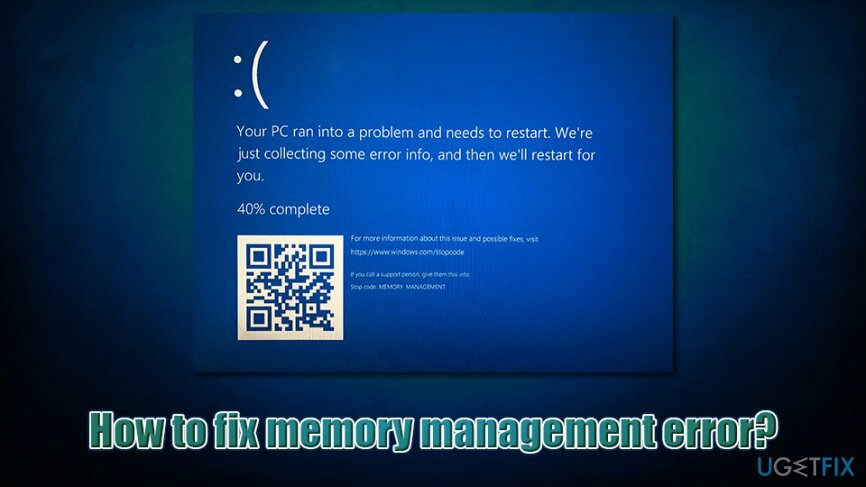
У більшості випадків користувачі стикаються з BSOD керування пам’яттю під час спроби запустити програму або під час її запуску. Досить часто подібні випадки пов’язані із завданнями з великим споживанням пам’яті, наприклад, із грою у відеоігри. Раптом екран гасне, і користувачі бачать синій екран, на якому написано:
Ваш ПК зіткнувся з проблемою, і його потрібно перезавантажити. Ми просто збираємо деяку інформацію про помилки, і ми перезапустимо для вас.
0% завершено
Якщо ви зателефонуєте службі підтримки, надайте їй таку інформацію: код зупинки MEMORY_MANAGEMENT
Як бачите, Windows пропонує звернутися до служби підтримки, яка допоможе вам виправити BSOD керування пам’яттю. Однак у деяких випадках може бути важко зв’язатися з Microsoft, а сторонні послуги можуть бути дорогими. Однак не хвилюйтеся, оскільки ми надамо кілька рішень, які допоможуть вам самостійно виправити помилку керування пам’яттю.
Однак перш ніж продовжити виправлення BSOD керування пам’яттю, спробуйте запустити утиліту відновлення Windows ReimageПральна машина Mac X9 – це чудовий варіант для тих, хто менше володіє комп’ютером.
Виправити 1. Запустіть вбудований інструмент діагностики пам’яті Windows
Щоб відремонтувати пошкоджену систему, необхідно придбати ліцензійну версію Reimage Reimage.
BSOD управління пам'яттю може бути пов'язаний з проблемами з оперативною пам'яттю комп'ютера (пам'яттю Ransom Access Memory)[2] палички. Як правило, чим більша ємність встановлена в системі, тим швидше і краще обробляється пам’ять. Однак, якщо оперативна пам’ять не працює, це може викликати помилки та інші проблеми. Щоб перевірити свої карти пам’яті, скористайтеся вбудованим інструментом Windows:
- Введіть Діагностика пам'яті Windows в рядку пошуку Windows і натисніть Введіть
- Натисніть на Перезапустіть зараз і перевірте наявність проблем (рекомендовано)
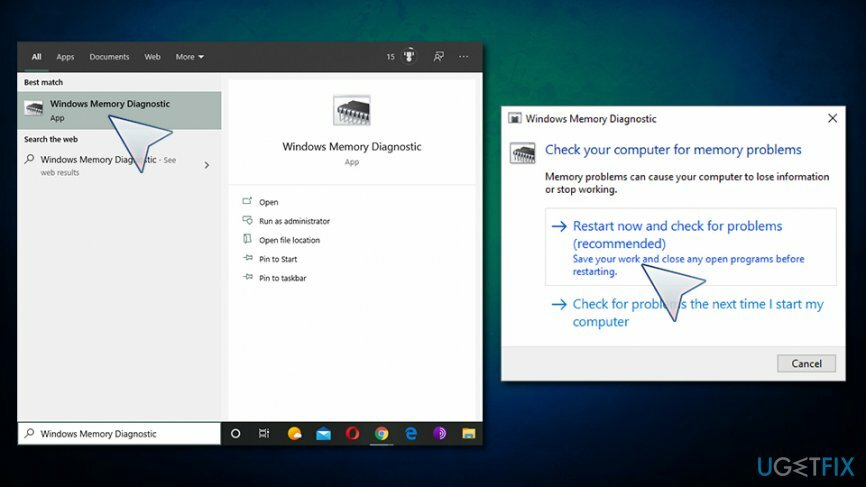
- Майте на увазі, що комп’ютер перезавантажиться без подальших попереджень, тому переконайтеся, що ви збережіть свою роботу
- Після перезавантаження зачекайте, поки Windows перевірить пам’ять на наявність проблем, які повідомить вам про результати
Виправити 2. Оновити драйвери
Щоб відремонтувати пошкоджену систему, необхідно придбати ліцензійну версію Reimage Reimage.
Драйвери є життєво важливими частинами будь-якого комп’ютера – вони дозволяють апаратному та програмному забезпеченню взаємодіяти один з одним. Якщо драйвер пошкоджено, це може призвести до всіх типів проблем, включаючи помилку керування пам’яттю. Тому вам слід переконатися, що ваші драйвери оновлені, і немає помилок:
- Клацніть правою кнопкою миші Почніть і виберіть Диспетчер пристроїв
- Після відкриття диспетчера пристроїв перевірте наявність жовті знаки оклику
- Якщо такі є, клацніть правою кнопкою миші драйвер і виберіть Оновити драйвер
- Виберіть Автоматичний пошук оновленого програмного забезпечення драйверів
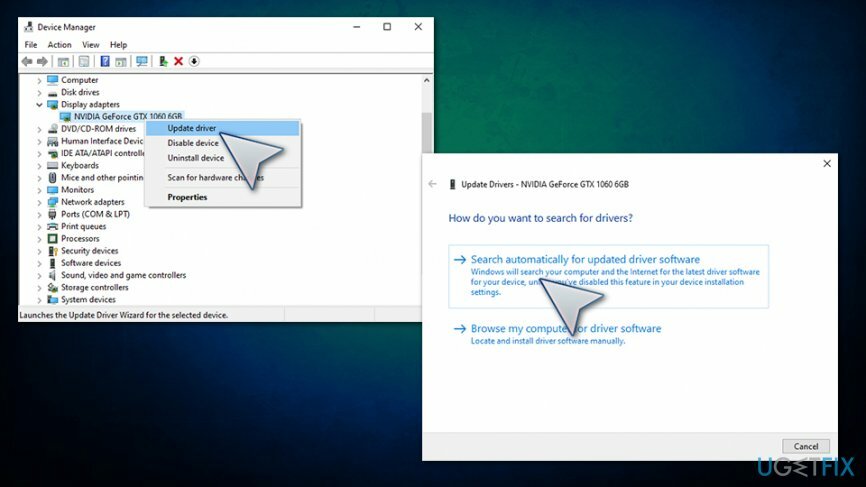
- Дочекайтеся оновлення драйверів і перезавантажити ваша система
Виправити 3. Запустіть перевірку диска
Щоб відремонтувати пошкоджену систему, необхідно придбати ліцензійну версію Reimage Reimage.
У деяких випадках помилки керування пам’яттю можуть бути викликані проблемами з диском. Ось як перевірити його цілісність:
- Введіть cmd у пошук Windows
- У результатах пошуку клацніть правою кнопкою миші Командний рядок і виберіть Запустити від імені адміністратора
- У новому вікні введіть таку команду та натисніть Введіть:
chkdsk /f /r
- Командний рядок повідомить про те, що сканування неможливо виконати негайно – введіть лист Ю і натисніть Введіть
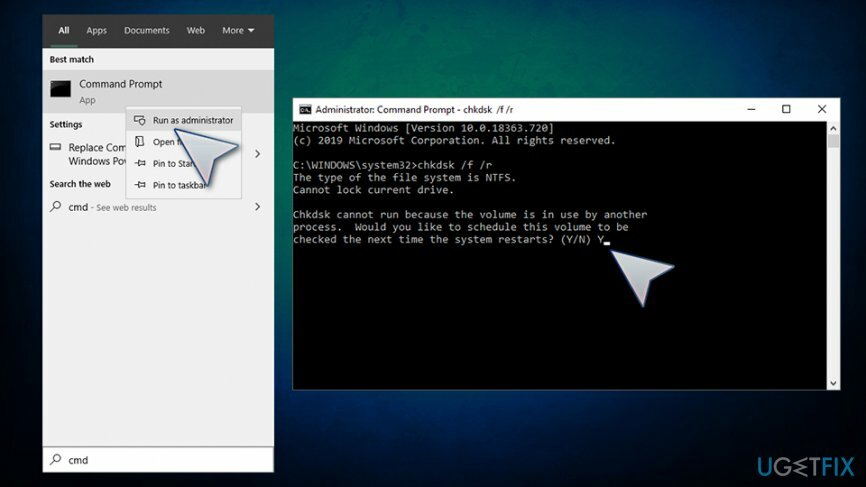
- Закрийте командний рядок і перезавантажити ПК – після перезавантаження має початися сканування
Виправити 4. Запустіть сканування SFC
Щоб відремонтувати пошкоджену систему, необхідно придбати ліцензійну версію Reimage Reimage.
Сканування засобом перевірки системних файлів — це чудовий спосіб перевірити систему на наявність пошкоджень. Для цього ще раз перейдіть до командного рядка з підвищеними рівнями:
- Стартап Командний рядок з правами адміністратора, як описано вище
- Введіть таку команду та натисніть Введіть:
sfc /scannow
- Зачекайте, доки Windows виконає сканування і повідомить про знайдені помилки
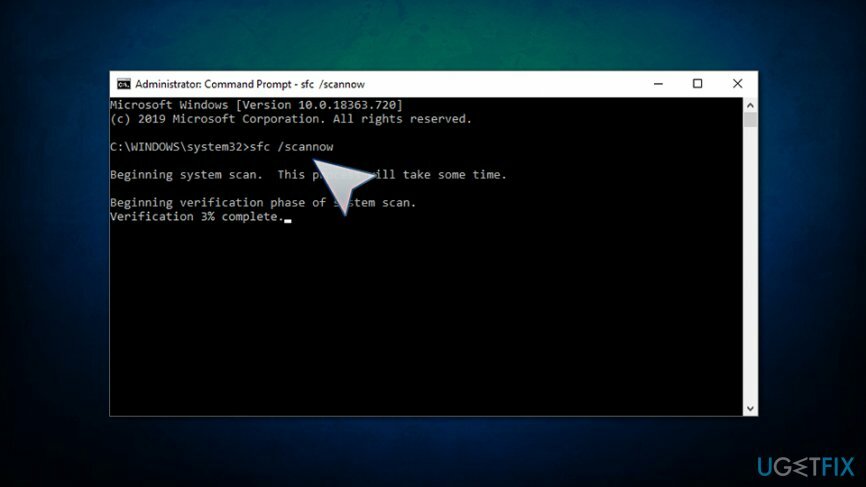
Виправити 5. Скануйте свій комп’ютер на наявність шкідливих програм
Щоб відремонтувати пошкоджену систему, необхідно придбати ліцензійну версію Reimage Reimage.
Шкідливе програмне забезпечення[3] може викликати всілякі проблеми з комп’ютером, включаючи BSOD. Таким чином, ви повинні переконатися, що на вашому пристрої немає шкідливого програмного забезпечення. Для цього проскануйте його стороннім антивірусом або скористайтеся Windows Defender:
- Введіть Безпека у пошук у Windows і виберіть Безпека Windows
- Натисніть на Захист від вірусів і загроз
- Виберіть Параметри сканування
- Виберіть Повне сканування а потім виберіть Сканувати зараз
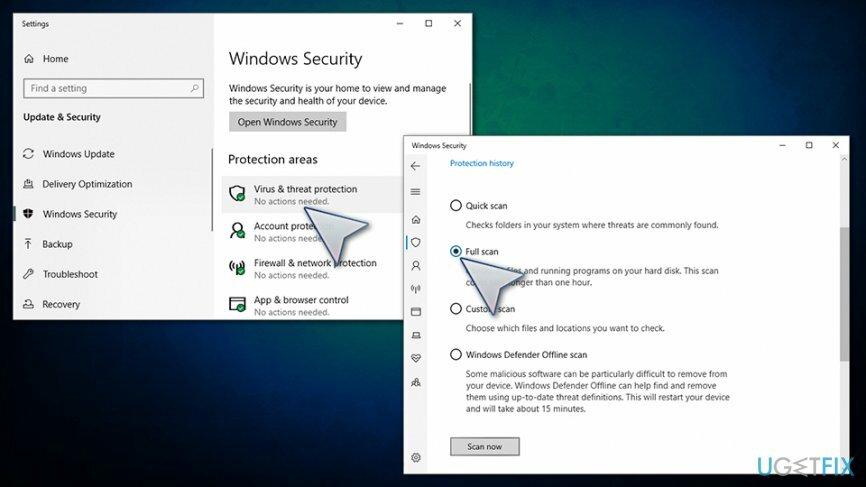
Виправити 6. Використовуйте очищення диска
Щоб відремонтувати пошкоджену систему, необхідно придбати ліцензійну версію Reimage Reimage.
Якщо у вас мало місця, очищення диска може допомогти вам покращити ситуацію. Ось як:
- Введіть Очищення диска у пошук Windows і натисніть Введіть
- У щойно відкритому вікні виберіть елементи, які потрібно видалити, наприклад, тимчасові файли Інтернету
- Виберіть добре
- Коли з’явиться запит на підтвердження, натисніть Видалити файли
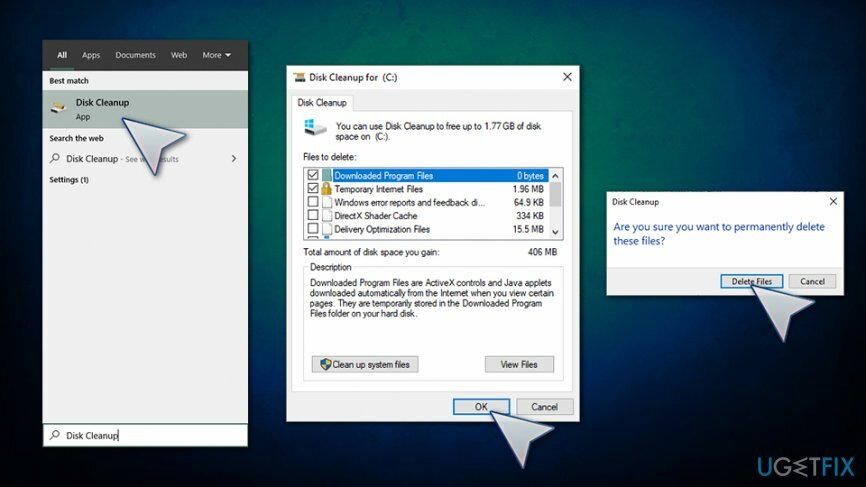
Виправляйте свої помилки автоматично
Команда ugetfix.com намагається зробити все можливе, щоб допомогти користувачам знайти найкращі рішення для усунення їхніх помилок. Якщо ви не хочете боротися з методами ручного ремонту, скористайтеся автоматичним програмним забезпеченням. Усі рекомендовані продукти перевірені та схвалені нашими професіоналами. Нижче наведено інструменти, які можна використовувати, щоб виправити помилку:
Пропозиція
зробіть це зараз!
Завантажити виправленняЩастя
Гарантія
зробіть це зараз!
Завантажити виправленняЩастя
Гарантія
Якщо вам не вдалося виправити помилку за допомогою Reimage, зверніться по допомогу до нашої служби підтримки. Будь ласка, повідомте нам усі деталі, які, на вашу думку, ми повинні знати про вашу проблему.
Цей запатентований процес ремонту використовує базу даних з 25 мільйонів компонентів, які можуть замінити будь-який пошкоджений або відсутній файл на комп’ютері користувача.
Щоб відремонтувати пошкоджену систему, необхідно придбати ліцензійну версію Reimage інструмент для видалення шкідливих програм.

Щоб залишатися повністю анонімним і не допускати провайдера та уряд від шпигунства на вас, ви повинні працювати Приватний доступ до Інтернету VPN. Це дозволить вам підключатися до Інтернету, будучи повністю анонімним, шифруючи всю інформацію, запобігаючи трекерам, рекламі, а також шкідливому вмісту. Найголовніше, ви зупините незаконне спостереження, яке АНБ та інші державні установи здійснюють за вашою спиною.
Під час використання комп’ютера в будь-який момент можуть статися непередбачені обставини: він може вимкнутися через відключення електроенергії, а Може виникнути синій екран смерті (BSoD) або випадкові оновлення Windows, коли ви від’їхали на кілька хвилин. В результаті ваші шкільні завдання, важливі документи та інші дані можуть бути втрачені. До одужати втрачені файли, ви можете використовувати Data Recovery Pro – він шукає копії файлів, які все ще доступні на вашому жорсткому диску, і швидко їх витягує.